Папка temp - это временная папка, которую используют различные программы и операционные системы для сохранения временных файлов. Однако, со временем эта папка может заполниться большим количеством ненужных файлов, которые занимают драгоценное место на жестком диске.
Очистка папки temp является важным этапом в поддержании высокой производительности компьютера. Это позволяет не только освободить место на диске, но и ускорить загрузку операционной системы и приложений.
Существует несколько способов очистки папки temp. Первый - это ручная очистка. Для этого необходимо открыть проводник, найти папку temp (обычно она расположена в каталоге C:\Users\Имя_пользователя\AppData\Local\Temp) и удалить все файлы внутри.
Однако, ручная очистка может быть трудоемкой и затратной по времени задачей, особенно если папка содержит множество подпапок и файлов. В этом случае более предпочтительным вариантом является использование автоматических инструментов.
Существуют различные программы и утилиты, специально разработанные для автоматической очистки папки temp. Эти инструменты могут выполнить очистку за несколько кликов и быстро удалить все ненужные файлы из папки.
Зачем нужна очистка папки temp и какие способы ее выполнения существуют?

Папка temp (или временная папка) на компьютере играет важную роль в хранении временных файлов, которые создаются и используются программами в процессе их работы. Но со временем в папке temp могут накапливаться множество ненужных файлов, которые занимают драгоценное место на жестком диске и замедляют работу компьютера. Поэтому регулярная очистка папки temp становится необходимой.
Существует несколько способов выполнения очистки папки temp:
- Вручную: Для выполнения очистки папки temp вручную, необходимо перейти в папку temp, которая находится в системной директории (обычно C:\Windows\Temp). Затем можно удалить все файлы и папки внутри этой директории. Однако перед удалением следует убедиться, что все файлы можно безопасно удалить, так как некоторые файлы могут быть используемы программами или системой в данный момент.
- Автоматически: Существует множество программных инструментов, которые позволяют автоматически очистить папку temp. Например, можно воспользоваться встроенной в Windows утилитой "Очистка диска", которая позволяет выбирать папку temp в качестве объекта очистки. Также существуют сторонние программы, такие как CCleaner, Wise Disk Cleaner и др., которые предоставляют более расширенные функции очистки временных файлов и реестра.
Важно понимать, что очистка папки temp необходима для оптимизации работы компьютера и освобождения места на диске. Регулярное выполнение данной процедуры поможет улучшить производительность системы и предотвратить возможные проблемы, связанные с переполнением места на диске, а также удалять временные файлы, которые могут содержать конфиденциальные данные и представлять потенциальную угрозу безопасности.
Вред временных файлов для системы
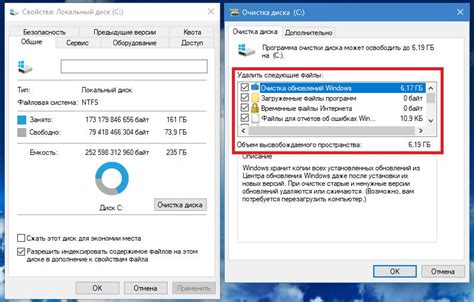
Временные файлы, которые накапливаются в папке temp, могут нанести серьезный вред системе. Несмотря на свое название, эти файлы далеко не всегда временные и могут оставаться в системе даже после их истечения срока годности.
Одна из основных проблем временных файлов - они занимают ценное дисковое пространство. Злоумышленники могут использовать эту папку для скрытого хранения и распространения вредоносного программного обеспечения. Кроме того, большое количество временных файлов может замедлить работу системы и вызвать нестабильность операционной системы.
Другая проблема временных файлов состоит в том, что они могут содержать конфиденциальную информацию, такую как пароли, кэшированные данные веб-страниц и прочие данные пользователя. Если эти файлы остаются доступными злоумышленникам, это может привести к утечке информации и нарушению безопасности системы.
Наконец, временные файлы могут вызывать и другие проблемы, связанные с работой различных приложений. В некоторых случаях, устаревшие временные файлы могут вызвать ошибки и сбои в работе программ, что может привести к потере данных или даже неработоспособности приложений.
Из-за всех этих факторов, очистка папки temp является важной задачей для поддержания безопасности и эффективности работы операционной системы.
Какие файлы обычно накапливаются в папке temp?

Папка temp (или временная папка) на компьютере используется для хранения временных файлов, которые создаются при работе приложений. Эти файлы включают различные временные данные, такие как временные кэши, временные файлы установщиков программ, временные копии файлов, на которых работают программы, и многое другое.
Существует множество различных типов файлов, которые могут накапливаться в папке temp. Вот некоторые из них:
| Тип файла | Описание |
|---|---|
| Временные файлы кэша | Это файлы, которые используются приложениями для временного хранения данных, таких как изображения, шрифты, стили и другие ресурсы. |
| Временные файлы установщиков программ | Когда вы устанавливаете программы на компьютер, установщик создает временные файлы для распаковки и установки программы. Эти файлы могут остаться в папке temp после успешной установки. |
| Временные копии файлов | Во время работы с файлами программы могут создавать временные копии, чтобы сохранить промежуточные результаты или выполнить операции с файлами без изменения оригинального файла. |
| Временные файлы интернета | При использовании интернета временные файлы могут сохраняться в папке temp, например, файлы кэша браузера, файлы загрузок, cookie-файлы и другие. |
Важно регулярно очищать папку temp, чтобы избежать ее переполнения и освободить место на диске. Это можно делать вручную или с помощью специальных программ автоматической очистки, которые могут удалить временные файлы и освободить место на диске с разными уровнями автоматизации.
Ручная очистка папки temp: пошаговая инструкция
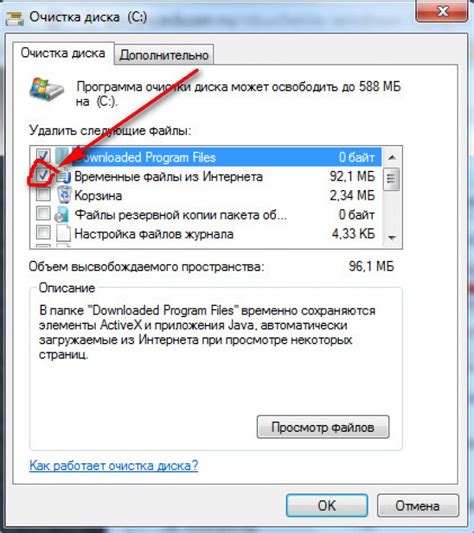
Если вы хотите выполнить ручную очистку папки temp на своем компьютере, следуйте этой пошаговой инструкции:
Шаг 1: Сначала откройте проводник на вашем компьютере. Вы можете сделать это, нажав иконку «Проводник» на панели задач или через меню «Пуск».
Шаг 2: В верхней части окна проводника, введите «%temp%» в поле адреса и нажмите клавишу Ввод. Это откроет папку temp.
Шаг 3: В открывшейся папке temp вы увидите множество файлов и папок. Выберите все элементы в этой папке, нажав комбинацию клавиш Ctrl + A.
Шаг 4: После того, как все элементы будут выделены, нажмите клавишу Delete на клавиатуре или щелкните правой кнопкой мыши и выберите «Удалить».
Шаг 5: Всплывающее окно подтверждения удаления будет предупреждать вас о том, что все элементы будут удалены. Щелкните на "Да", чтобы продолжить.
Шаг 6: Если вам потребуется администраторские права для удаления элементов, у вас могут запрашивать пароль или подтверждение.
Шаг 7: После завершения удаления вы можете закрыть папку temp и проводник. Ваши временные файлы будут удалены, и папка temp будет очищена.
Используйте эту пошаговую инструкцию, чтобы очистить папку temp вручную и освободить место на жестком диске вашего компьютера.
Какие файлы можно удалять вручную, а какие точно не стоит трогать?

При очистке папки temp можно безопасно удалить следующие файлы:
- Временные файлы, имеющие расширение .tmp
- Старые установочные файлы, имеющие расширение .exe
- Файлы временного кэша браузера, имеющие расширение .cache
- Файлы дампов памяти, имеющие расширение .dmp
- Файлы журналов, имеющие расширение .log
Однако есть определенные типы файлов, которые желательно не удалять вручную:
- Системные файлы, не имеющие расширения (например, файлы без имени или файлы с расширением .sys)
- Файлы, связанные с текущими процессами и программами
- Файлы, использованные некоторыми программами для временного хранения данных (например, Photoshop может использовать файлы .psdtmp)
- Важные системные файлы и настройки, которые могут быть хранятся временно в папке temp
Чтобы быть уверенным, что вы не удаляете важные файлы, лучше использовать специализированные инструменты или автоматические средства очистки, которые знают, какие файлы можно безопасно удалять.
Автоматическая очистка папки temp: программы и настройки
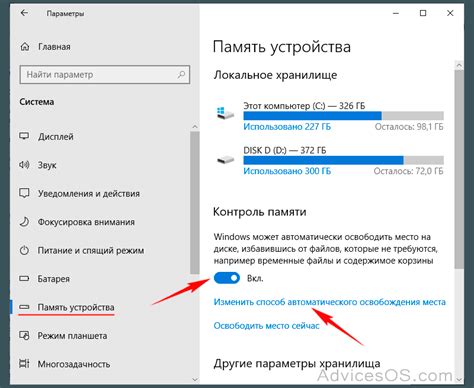
1. CCleaner
CCleaner - одна из самых популярных программ для очистки временных файлов на компьютере. Она позволяет удалить файлы из папки temp, а также очистить кэш браузеров и временные файлы других программ. CCleaner имеет простой и интуитивно понятный интерфейс, а также возможность настройки автоматической очистки с определенной периодичностью.
2. Cleanmgr+
Cleanmgr+ - это улучшенная версия утилиты очистки диска, входящей в стандартный пакет операционной системы Windows. Она позволяет удалять не только временные файлы из папки temp, но и файлы кэша Windows Update, отчеты об ошибках и другие ненужные данные. Cleanmgr+ обладает простым интерфейсом и гибкими настройками автоматической очистки.
3. Запланированная задача
В операционной системе Windows можно создать запланированную задачу для автоматической очистки папки temp. Для этого необходимо открыть Планировщик задач, создать новую задачу и указать команду для выполнения очистки. Например, команда "cmd.exe /c rd /s /q %temp%" удаляет все файлы и папки в папке temp. Вы можете настроить эту задачу на выполнение с определенной периодичностью или даже каждый раз при запуске компьютера.
Важно помнить, что автоматическая очистка папки temp может привести к потере некоторых временных файлов, которые могут быть нужны программам или системе. Поэтому перед настройкой автоматической очистки рекомендуется выполнить резервное копирование данных и тщательно просмотреть настройки программ и системы.
Выбрав одну из программ или настроив автоматическую очистку папки temp с помощью запланированной задачи, вы сможете упростить процесс очистки и поддерживать свой компьютер в хорошем состоянии.
Как выбрать программу для автоматической очистки?

При выборе программы для автоматической очистки папки temp важно учитывать несколько ключевых факторов. Следует учесть, что эффективность программы непосредственно зависит от ее функциональности и надежности.
1. Совместимость с операционной системой. Перед выбором программы необходимо проверить, с какими версиями операционной системы она совместима. Некоторые программы могут работать только на определенных версиях Windows или Mac OS.
2. Наличие автоматической очистки. Одним из главных критериев выбора программы является наличие функции автоматической очистки. Это позволит установить регулярное время очистки папки temp без необходимости вручную запускать программу каждый раз.
3. Возможность выбора файлов для удаления. Хорошая программа должна позволять пользователю выбирать, какие файлы и папки из папки temp следует удалять, а какие оставить. Это поможет предотвратить случайное удаление важных данных.
4. Режимы работы. Идеальная программа должна предлагать несколько режимов работы, включая тихий режим, который выполняет очистку в фоновом режиме, не вызывая прерываний в работе других программ.
5. Надежность и безопасность. Одним из важных аспектов выбора программы является ее надежность и безопасность. Проверьте отзывы и рейтинги программы, чтобы убедиться в ее надежности и отсутствии вредоносного кода.
Следуя этим критериям, вы сможете выбрать подходящую программу для автоматической очистки папки temp, которая будет эффективно и безопасно очищать ваш компьютер от временных файлов.
Какие дополнительные функции могут быть у программ для очистки temp?

1. Автоматическое обновление базы данных. Некоторые программы для очистки папки temp предлагают автоматическое обновление своей базы данных, что позволяет обнаруживать и удалять временные файлы, которые создаются новыми приложениями или обновлениями. Таким образом, вы можете быть уверены, что ваша папка temp постоянно освобождается от ненужных файлов.
2. Расширенный поиск и фильтрация. Некоторые программы предлагают расширенные функции поиска и фильтрации временных файлов. Вы можете указать различные параметры, такие как размер файла, тип файла или дату создания, чтобы найти и удалить только нужные вам временные файлы.
3. Резервное копирование и восстановление. Некоторые программы для очистки папки temp предоставляют функцию резервного копирования временных файлов перед их удалением. Это позволяет сохранить копию файлов, на случай если вы ошибочно удалите что-то важное. При необходимости вы можете восстановить файлы из этих резервных копий.
4. Очистка других временных папок. В дополнение к очистке папки temp, некоторые программы могут также очищать другие временные папки на вашем компьютере. Это включает папки временных файлов браузера, временные файлы установщика программ и другие временные файлы, создаваемые различными приложениями.
5. Планирование очистки. Некоторые программы для очистки папки temp позволяют настроить расписание для регулярной автоматической очистки временных файлов. Вы можете указать дни или интервалы времени, когда программа должна выполнить очистку. Это помогает поддерживать вашу систему в чистоте без вашего участия.
6. Удаление ненужных реестровых записей. Некоторые программы для очистки папки temp также предлагают функцию удаления ненужных реестровых записей. Это помогает улучшить производительность системы, удаляя устаревшие и нерабочие записи из реестра Windows.
На рынке существует множество программ для очистки папки temp с различными функциями. При выборе программы обращайте внимание на ее возможности и совместимость с вашей операционной системой, чтобы получить максимальную пользу и удобство при очистке временных файлов на вашем компьютере.
Регулярность очистки папки temp и другие полезные советы
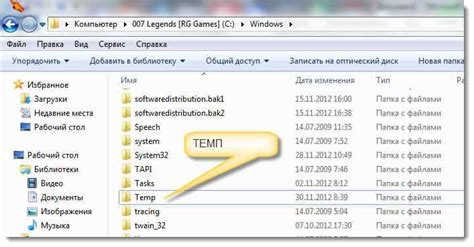
Для поддержания оптимальной производительности рекомендуется очищать папку temp регулярно. Частота очистки может зависеть от вашего использования компьютера. Если вы выполняете много операций, загружаете и удаляете файлы или устанавливаете/удаляете программы, то рекомендуется проводить очистку папки temp как минимум один раз в неделю.
Очистку папки temp можно выполнить как вручную, так и автоматически. Ручной способ включает в себя просмотр содержимого папки temp и удаление ненужных файлов вручную. Для этого вам необходимо открыть Проводник, перейти к папке temp (обычно это C:\Users\Username\AppData\Local\Temp) и удалить все файлы и папки внутри. Однако, будьте осторожны, чтобы не удалить важные файлы или папки системы.
Автоматическая очистка папки temp может быть выполнена с помощью специальных программ или системных утилит. Многие программы для очистки системы, такие как CCleaner или Wise Disk Cleaner, предлагают функции очистки временных файлов, в том числе и папки temp. Вы можете настроить эти программы для выполнения очистки на определенном интервале времени или при определенных условиях, таких как каждый запуск компьютера или при достижении определенного объема временных файлов.
Кроме регулярной очистки папки temp, есть и другие полезные советы, которые помогут вам поддерживать чистоту и производительность вашего компьютера:
- Удалять ненужные программы: установленные программы могут создавать временные файлы и занимать место на диске. Удаление старых и неиспользуемых программ поможет освободить место и уменьшить нагрузку на систему.
- Очистка кэша браузера: веб-браузеры также хранят временные файлы, называемые кэшем, чтобы ускорить загрузку веб-страниц. Регулярная очистка кэша браузера поможет освободить место на диске и улучшить производительность браузера.
- Проверка наличия вирусов и вредоносных программ: вирусы и вредоносные программы могут создавать временные файлы и наносить ущерб вашей системе. Регулярно сканируйте компьютер с помощью антивирусных программ, чтобы обнаружить и удалить подозрительные файлы.
Следуя этим полезным советам, вы сможете поддерживать чистоту вашего компьютера, улучшить его производительность и снизить риск возникновения проблем с пространством на диске или безопасностью.